Pitkä, monimutkainen salasana yhdistettynä kaksivaiheinen todennus - on olennainen osa modernia elämää. Vaikka pitkä salasana On turvallisin vaihtoehto, se voi olla hankalaa, jos haluat vain avata Chromebook. Tämä ei tarkoita sitä, että sinun ei pitäisi pitää laitteitasi lukittuna, mutta käytettävissä on parempi menetelmä.
Chromebookien lukitus voidaan avata PIN-koodilla jonkin aikaa, mutta se ei ole ominaisuus, josta monet ihmiset tietävät. Onneksi olemme täällä kertomassa sinulle tästä ominaisuudesta ja osoittamalla, kuinka se otetaan käyttöön.
VPN-tarjoukset: elinikäinen lisenssi hintaan 16 dollaria, kuukausitilaus hintaan 1 dollari ja enemmän
Kuinka asettaa Chromebookisi avaamaan PIN-koodi
- Avaa Chromebookin lukitus tavallisella salasanallasi.
- Napsauta oikeassa alakulmassa tilikuvasi.
-
Klikkaa rataskuvake avataksesi asetussovelluksen
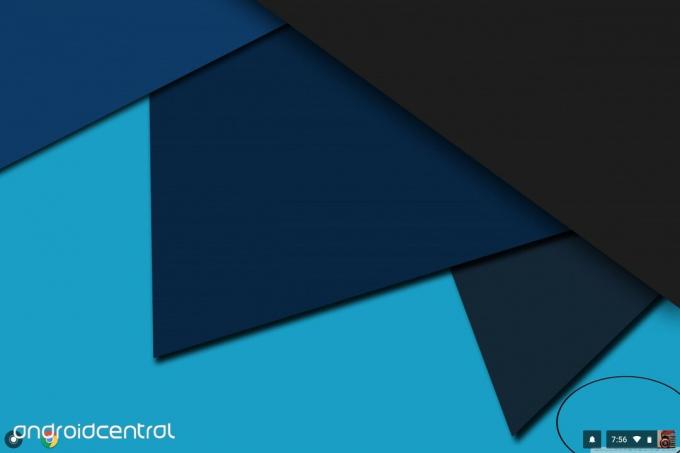

- Napsauta Ihmiset-osiossa Näytön lukitus. Anna kirjautumissalasanasi.
- Napsauta Näytön lukitusasetukset -kohdassa PIN tai salasana.
- Klikkaus MÄÄRITÄ PIN-koodi.
- PIN-koodin on oltava vähintään kuusi numeroa, ja sinun on annettava se toisen kerran vahvistusta varten.
- Jos haluat muuttaa PIN-koodia, napsauta vain Muuta PIN-koodi.
Ja siinä se! Voit nyt käyttää PIN-koodiasi Chromebookin lukituksen avaamiseen! Turvallisuussyistä Chromebook pyytää sinua kirjautumaan sisään täydellä Google-salasanallasi aina, kun tietokone on käynnistetty kokonaan uudelleen tai vaihdettaessa tiliä.
